Windows 云服务器配置多用户同时登录
更新时间:2026-01-06 03:20:51
PDF
-
在键盘上按 Win+R 键(也可以在开始菜单右键然后选择运行),在运行的输入框里输入
gpedit.msc命令,然后点击确定。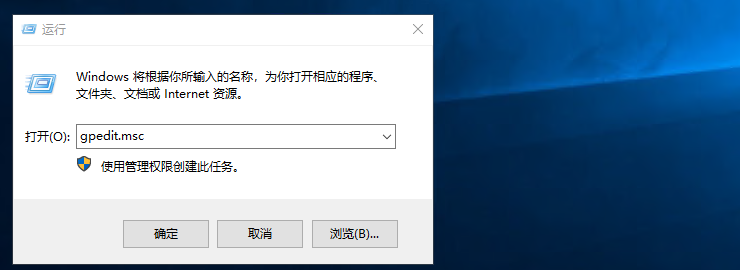
-
在 计算机组策略 中依次点击 计算机配置 > 管理模板 > Windows 组件, 然后在右边的菜单中选择远程桌面服务,双击打开。
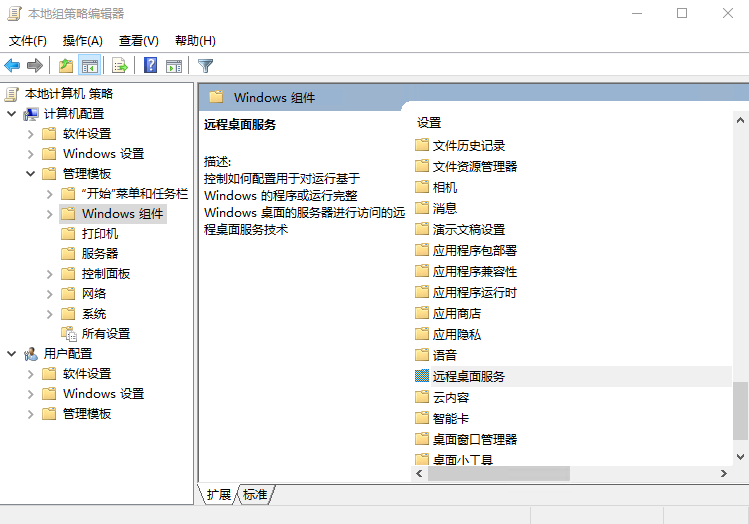
-
在远程桌面服务界面双击打开 远程桌面会话云服务器。
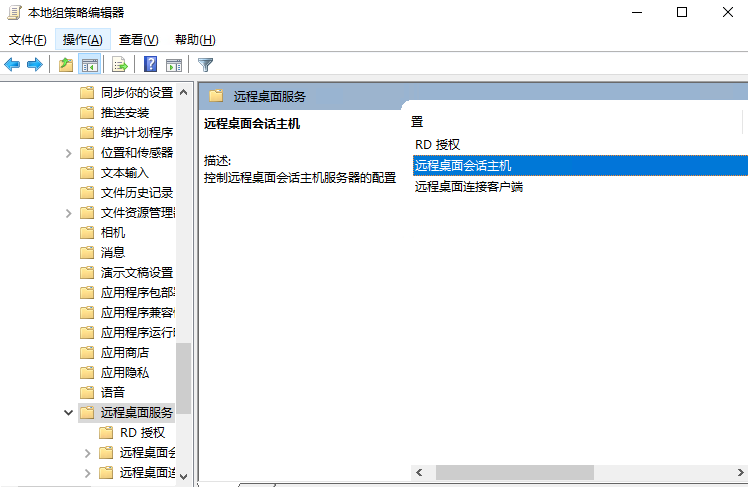
-
在 远程桌面会话云服务器 界面中双击打开 连接。
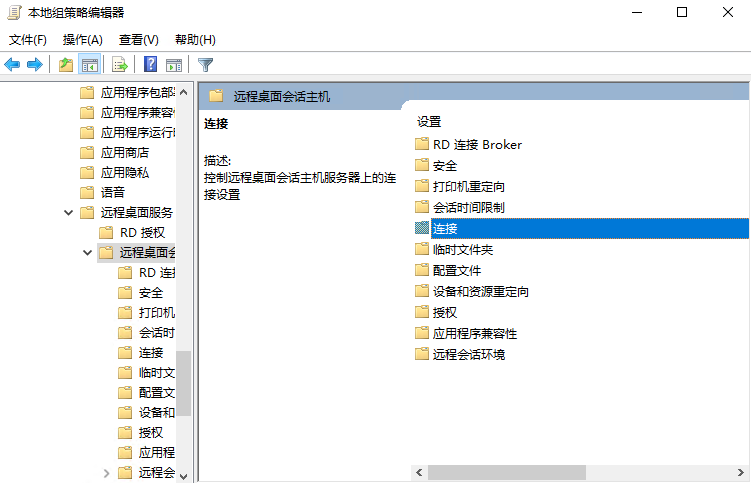
-
在 连接 界面中双击打开 将远程桌面服务用户限制到单独的远程桌面服务会话。
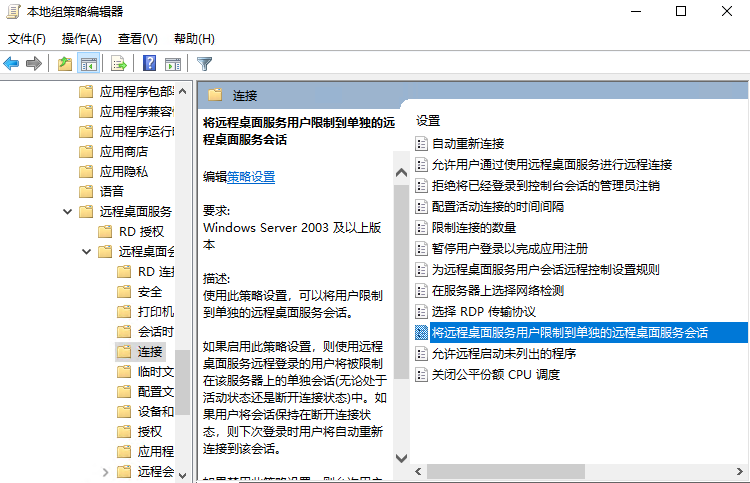
-
在 将远程桌面服务用户限制到单独的远程桌面服务会话 界面中选择 已禁用 然后点击确定。
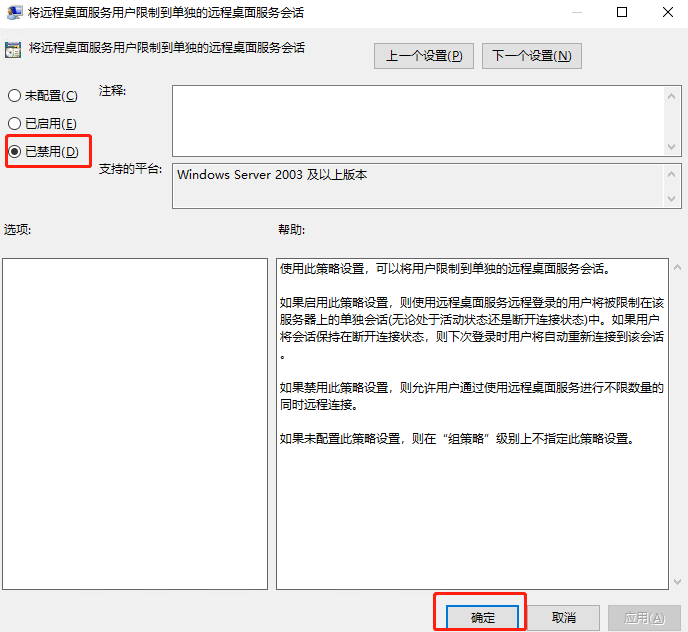
-
然后返回 连接 界面,在 连接 界面中双击打开 限制连接的数量。
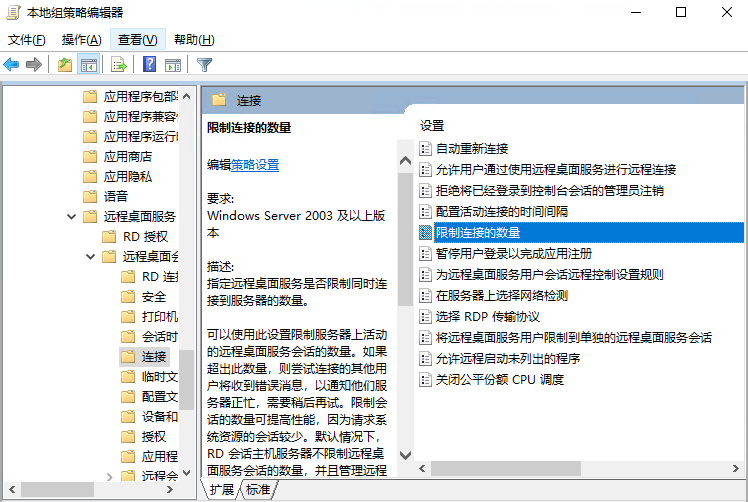
-
在 限制连接的数量 界面中;选择 已启用,然后在选项里面
允许的 RD 最大连接数里面选择你能接受的最大的同时远程的用户数,这里选择的是 3,也就是能支持同时 3 个远程桌面管理,然后点击 确定。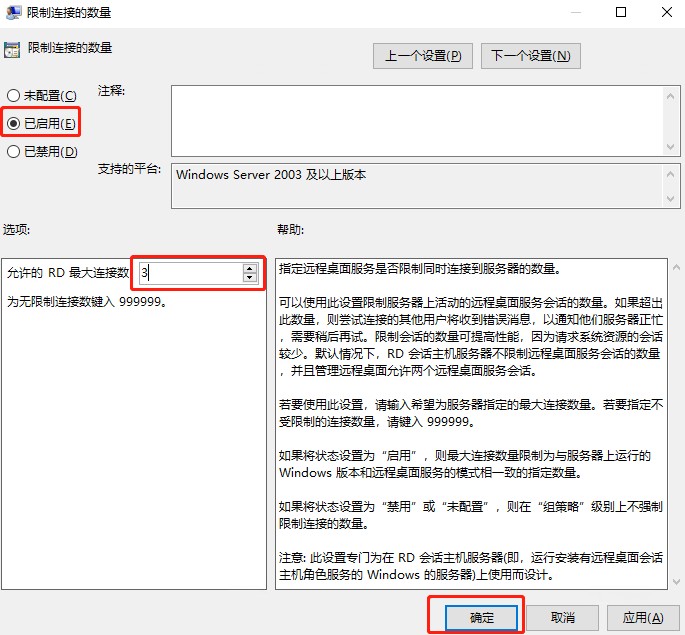
-
用多台云服务器同时远程该云服务器,验证配置是否成功。